Cómo evitar que iTunes se inicie automáticamente cuando conecta su iPhone o iPod

Método 1: configuración de iTunes
Conecte su iPhone (o iPod / iPad) a su computadora a través del cable de carga USB. Una vez conectado, debería aparecer debajo del Dispositivos lista en el panel izquierdo. Hacer clic el árbol superior de su dispositivo en la lista donde dice el nombre del dispositivo. Ahora, en el panel derecho, debería ver la ventana principal de sincronización e información en la pestaña de resumen. Desplazarse hacia abajo al fondo y Naciones Unidascheque la caja titulada "Abra iTunes cuando este iPhone o iPad esté conectado."
Nota: Algunos han mencionado que su aplicación iTunes. no tiene este cuadro, por eso te mostraré otro método a continuación ... ¿Lo sé?
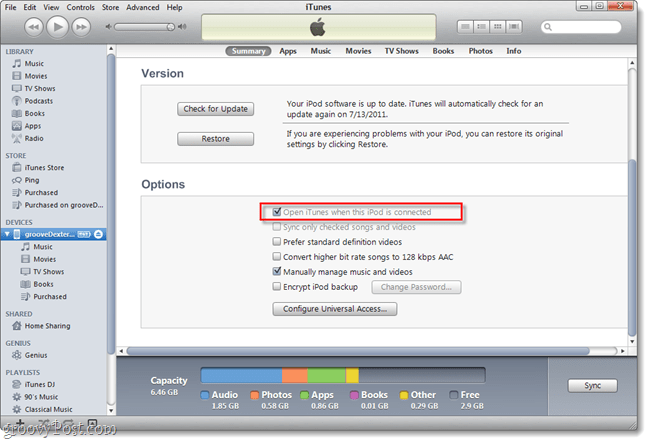
Opcional: Mientras estés aquí, también podrías desactivar otroconfiguración que me vuelve loco: deshabilite la sincronización automática de su dispositivo ... Para hacer esto, haga clic en el botón Editar en el menú archivo y luego haga clic en Preferencias. Haga clic en la pestaña Dispositivo y desactive la casilla Evitar que los iPod, iPhone y iPad se sincronicen automáticamente.
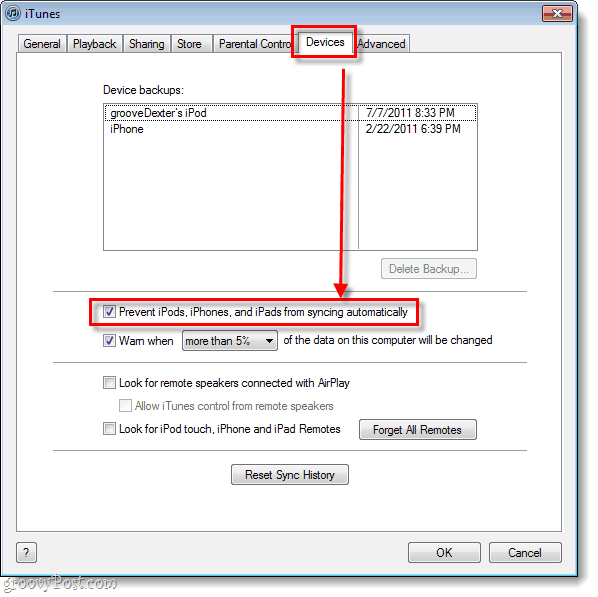
Método 2: deshabilita el servicio iTunesHelper
Paso 1
Hacer clic el Orbe del menú de inicio y entonces Tipo msconfig en el cuadro de búsqueda y prensa Entrar.
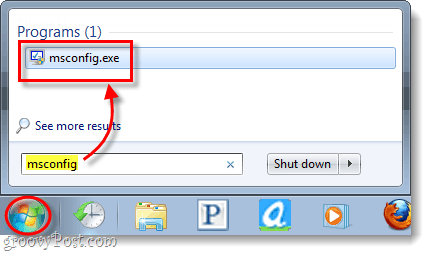
Paso 2
La ventana de configuración del sistema debería aparecer. En esta ventana Hacer clic el Puesta en marcha lengüeta. Próximo, Desplazarse hacia abajo al elemento de inicio llamado iTunesHelper. Desmarcar el cuadro iTunesHelper y luego Hacer clic Okay para salir y guardar cambios.
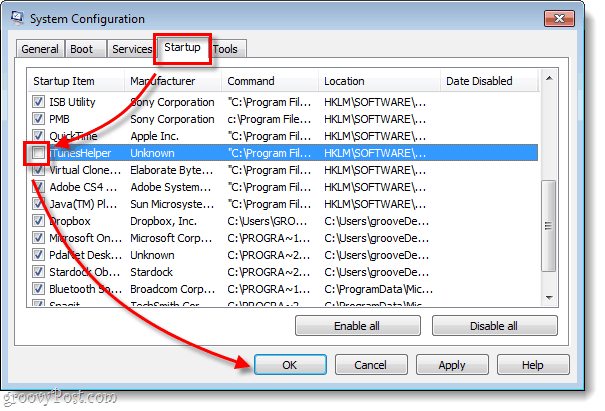
Paso 3
Incluso después de hacer cambios en MSCONFIG, iTunesHelper seguirá funcionando En este punto hay dos formas de arreglar eso.
Reinicia tu computadora. O bien, puede abrir el Administrador de tareas de Windows utilizando la tecla de acceso rápido (CTRL + MAYÚS + ESC) en su teclado, luego vaya a la Procesos pestaña y Hacer clic en iTunesHelper.exe * 32 y mind proceso.
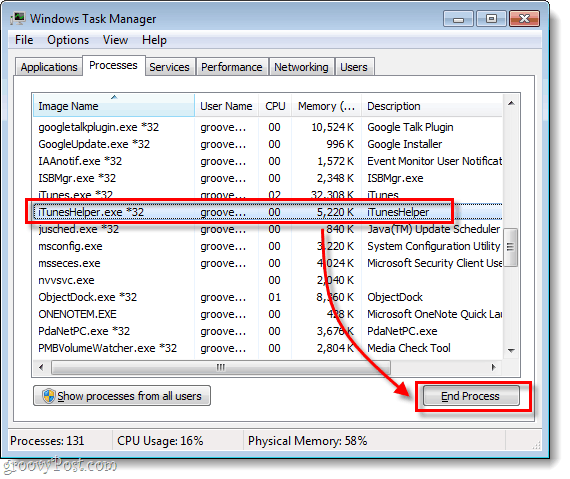
¡Hecho!
Ahora ese molesto software de iTunes ya noiniciar automáticamente cuando todo lo que queremos hacer es cargar nuestro iPod con la computadora. Hemos cubierto dos formas diferentes de deshacernos de esta molestia, y se menciona en el segundo método; El servicio que abre iTunes automáticamente se conoce como iTunesHelper. Si desea eliminar manualmente el programa, se encuentra en "C: Archivos de programa (x86) iTunesiTunesHelper.exe". ¡Disfruta cargando tu dispositivo iOS en tu computadora sin que iTunes se inicie automáticamente!










Deja un comentario